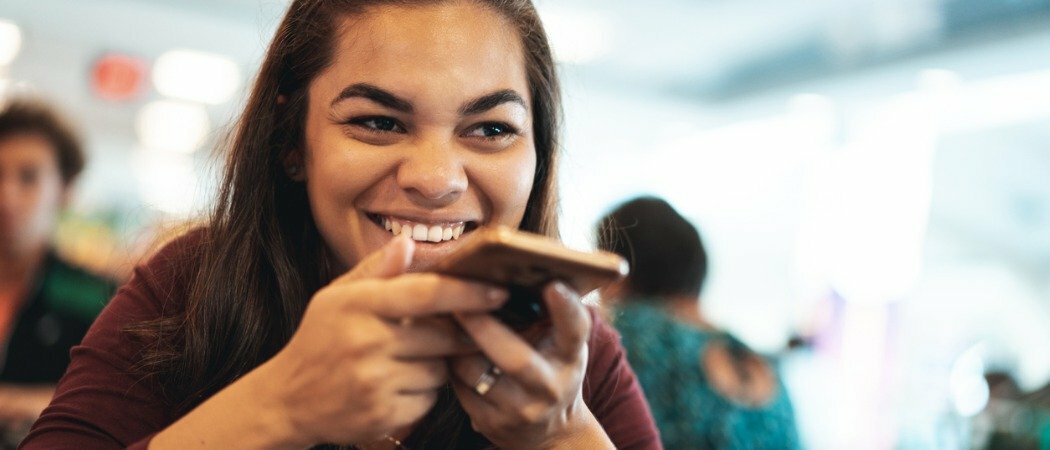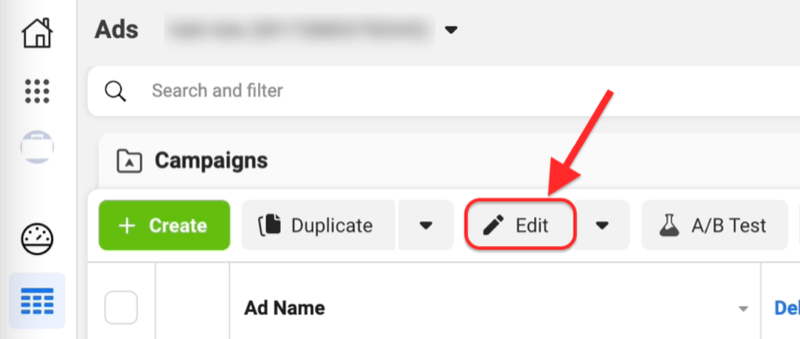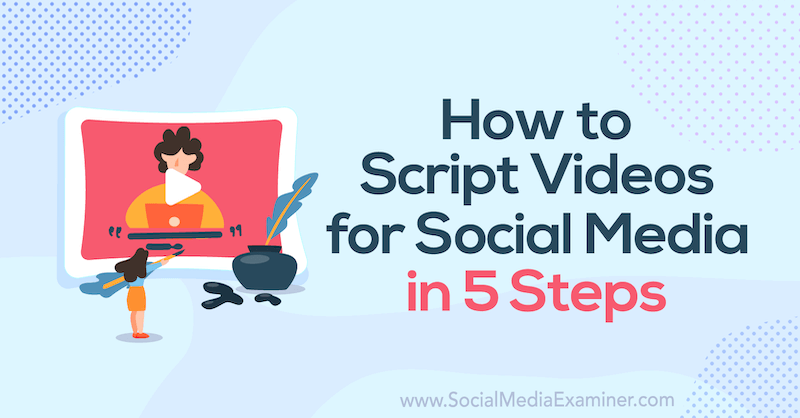Как исправить проблемы с Touch ID на MacBook Pro или MacBook Air
яблоко Макинтош Герой / / August 04, 2021

Последнее обновление

Если у вас возникают проблемы с Touch ID на Mac, вы можете выполнить следующие действия по устранению неполадок, чтобы решить эту проблему. Взглянем.
У вас проблемы с Touch ID на совместимом MacBook Pro или MacBook Air? В приведенных ниже инструкциях по устранению неполадок рассматриваются возможные проблемы с аппаратным и программным обеспечением, связанные с функцией распознавания отпечатков пальцев.
Touch ID, впервые представленный на iPhone 4S десять лет назад, представляет собой инструмент аутентификации, который есть на всех современных iPhone, некоторых iPad и компьютерах Mac, включая iMac 2021 года. Инструмент имеет различные функции, в том числе возможность разблокировать ваше устройство, использовать Apple Pay, входить в сторонние приложения и совершать покупки в различных интернет-магазинах Apple.
Проблемы с Touch ID: устранение основных неполадок
Настроив Touch ID на своем Mac, вы можете никогда не столкнуться с какими-либо проблемами. И тем не менее они случаются. Часто проблемы можно легко решить, очистив кнопку Touch ID на клавиатуре или сбросив настройки инструмента. Однако другие возможные решения потребуют больше времени и различных шагов.
Время чистить
За прошедшие годы Apple сделала клавиатуры Mac более прочными и менее склонными к сбоям. Однако пальцы - не самая чистая часть нашего тела. Они содержат масло и иногда бывают влажными, что может вызвать проблемы. Вам следует регулярно чистить клавиатуру Mac и обязательно мыть руки в течение дня. Клавиатуру следует чистить так же, как мышь или другой компьютерный аксессуар для удаления грязи и мусора.
Перезагрузить
Перезагрузка компьютера - отличный способ решить различные проблемы, в том числе связанные с Touch ID. Таким образом, ваш компьютер сбрасывает различные функции, и, возможно, это шаг по устранению неполадок, необходимый для решения существующей проблемы. Для перезагрузки выполните следующие действия:
- Выключите Mac с помощью Меню Apple> Завершение работы команда.
- Нажмите и удерживайте кнопка питания на 10 секунд, затем отпустите.
- Через несколько секунд нажмите кнопку питания, чтобы перезагрузить Mac.
Снова добавьте отпечатки пальцев
Наши отпечатки пальцев никогда не меняются. И все же для решения проблем иногда необходимо повторно добавить их в Touch ID. Для этого:
- Войдите в Системные настройки на вашем Mac.
- Выбирать Touch ID.
- Наведите указатель мыши на текущий отпечаток пальца, затем нажмите "X".
- Войдите в свой Аккаунт Mac, если применимо.
- Выберите Удалить чтобы удалить текущий отпечаток пальца.
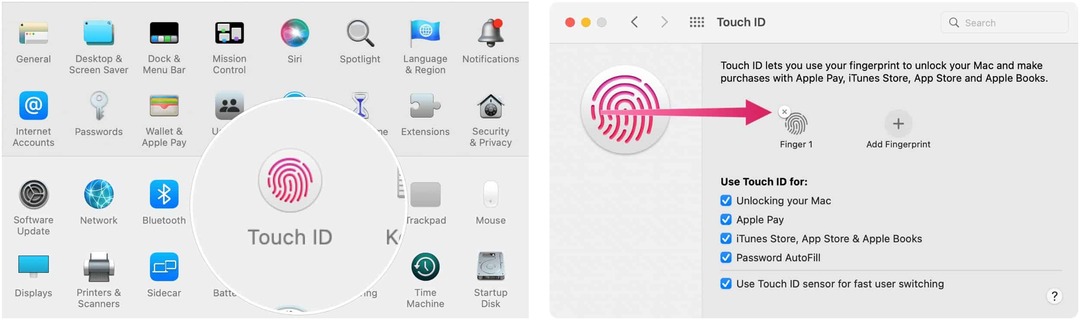
Следующий:
- Выбирать Добавить отпечаток пальца на той же странице.
- Следовать экранные инструкции чтобы добавить отпечаток пальца.
- Повторите шаги 1 и 2, чтобы добавить еще один отпечаток пальца.
После повторного добавления отпечатка пальца вы можете изменить настройки Touch ID на той же знакомой странице Touch ID. По умолчанию ваш отпечаток пальца будет:
- Разблокируйте свой Mac
- Использовать с Apple Pay
- Работа с iTunes Store, App Store и Apple Books
- Автозаполнение пароля
Включите / выключите свой выбор.
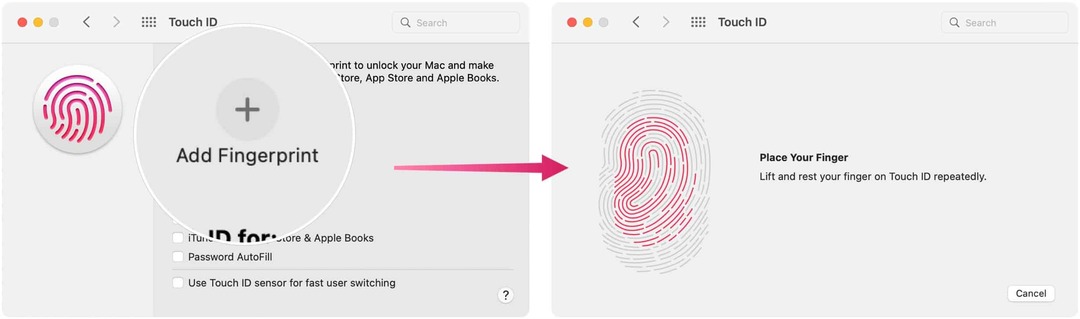
Обновлять
Apple регулярно рассылает обновления для macOS. Если вы не успели установить их, сделайте это сейчас. Обновление может стать ключом к окончательному решению проблем с Touch ID.
Чтобы искать обновления:
- Нажми на Значок Apple в верхнем левом углу строки меню.
- Выбирать Об этом Mac.
- Выбирать Обновление программного обеспечения.
- Установить обновление если применимо.
Проблемы с Touch ID: расширенное устранение неполадок
Если с помощью предыдущих шагов не удалось решить проблемы с Touch ID, пора перейти к более сложным действиям по устранению неполадок.
Только Intel: сброс SMC
Сброс контроллера управления системой вашего Mac - это следующий шаг, который вы должны предпринять для устранения проблем с Touch ID. К сожалению, это Решение работает только на компьютерах Mac на базе Intel. Если у вас Mac с Apple Silicon, перезагрузите компьютер.
Чтобы сбросить SMC на Intel MacBook с микросхемой безопасности T2:
- Сначала выключите Mac с помощью Меню Apple> Завершение работы команда.
- Затем нажмите и удерживайте следующие три клавиши в течение семи секунд: Control, Option и Shift.
- Продолжайте удерживать три клавиши, одновременно удерживая кнопка питания еще на семь секунд.
- Прекратите удерживать все четыре клавиши и подождите 10 секунд.
- Включите машину.
Чтобы сбросить SMC на настольных компьютерах Mac Intel с чипом безопасности T2, включая iMac 2021 года с Touch ID:
- Выключите свой Mac, затем отключите шнур питания.
- Подождите 15 секунд, затем снова подключите шнур питания.
- Подождите пять секунд, затем нажмите кнопка питания чтобы включить Mac.
Чтобы сбросить SMC на всех других компьютерах Mac на базе Intel, следуйте инструкциям на Сайт Apple.
После того, как вы снова включите компьютер, проверьте, были ли решены проблемы с Touch ID.
Безопасный режим
Последний шаг по устранению неполадок, который вы можете выполнить, чтобы решить проблему Touch ID, - это перезагрузить компьютер в безопасном режиме.
На Intel Mac:
- Выключи свой компьютер.
- Быстро коснитесь кнопка питания, затем нажмите и удерживайте Клавиша Shift.
- Прекратите удерживать клавишу Shift как только вы увидите экран входа в систему.
- Авторизуйтесь на компьютере в безопасном режиме и посмотрите, решена ли проблема.
На силиконовых Mac Apple:
- Выключи свой компьютер.
- Нажмите и удерживайте кнопка питания в течение 10 секунд.
- Отпустите кнопку питания когда вы видите окно запуска.
- Выбери свой загрузочный диск, затем нажмите и удерживайте Клавиша Shift.
- Выбирать Продолжать для входа в безопасный режим.
- Выпустить Клавиша Shift.
Проблемы с Touch ID: техническая поддержка
Если проблемы с Touch ID не исчезнут даже после выполнения описанных выше методов устранения неполадок, лучше всего обратиться за помощью в Apple. Возможно, чтобы решить эту проблему, вашему Mac необходимо заменить оборудование.
Как очистить кеш, файлы cookie и историю просмотров Google Chrome
Chrome отлично сохраняет историю просмотров, кеш и файлы cookie, чтобы оптимизировать производительность вашего браузера в Интернете. Ее как ...
Согласование цен в магазине: как узнать цены в Интернете при совершении покупок в магазине
Покупка в магазине не означает, что вы должны платить более высокие цены. Благодаря гарантиям совпадения цен вы можете получать онлайн-скидки при покупках в ...
Как подарить подписку Disney Plus с помощью цифровой подарочной карты
Если вам нравится Disney Plus и вы хотите поделиться им с другими, вот как купить подписку Disney + Gift за ...
Ваш путеводитель по совместному использованию документов в Google Документах, Таблицах и Презентациях
Вы можете легко сотрудничать с веб-приложениями Google. Вот ваше руководство по совместному использованию в Google Документах, Таблицах и Презентациях с разрешениями ...